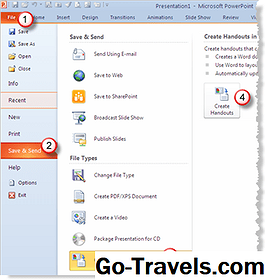Parfois, vous souhaitez que la simplicité d’un document Word sauvegarde une présentation importante. Découvrez comment convertir un PowerPoint 2007 en un document Word.
01 sur 08Conversion de PowerPoint 2007 en un document Word

- Ouvrez votre présentation PowerPoint.
- Clique sur le Bouton Office> Publier> Créer des documents dans Microsoft Word
Conversion de versions PowerPoint antérieures en documents Word

- Ouvrez votre présentation PowerPoint.
- Choisir Fichier> Envoyer à> Microsoft Office Word
Convertir PowerPoint 2000 (et versions antérieures) en un document Word
- Ouvrez votre présentation PowerPoint.
- Choisir Fichier> Envoyer à> Microsoft Word
5 options pour convertir PowerPoint en documents Word

La conversion de présentations PowerPoint en documents Word peut être effectuée en cinq différentes façons. Ces options sont répertoriées ci-dessous et sont expliquées plus en détail dans les pages suivantes.
- Notes à côté des diapositives
- Lignes vides à côté des diapositives
- Notes ci-dessous les diapositives
- Lignes vides sous les diapositives
- Contour seulement
Un vraiment super fonctionnalité que PowerPoint propose lorsqu’il convertit votre présentation en un document Word est le choix de Coller ou Coller le lien . Voici la différence.
- CollerChoisir Coller créera simplement le document dans le style que vous avez choisi.
- Coller le lienChoisir Coller le lien créera également un document dans le style que vous choisissez. Toutefois, si la présentation PowerPoint est modifiée ultérieurement, les modifications seront également reflétées dans le document Word lors de sa prochaine ouverture. Ce n'est pas le cas lorsque vous choisissez la Coller commander.
Imprimer les notes du présentateur à côté de la diapositive sur le document

le première option lors de la conversion de présentations PowerPoint en Word est l’option d’impression la plus couramment utilisée. Une version miniature de la diapositive est imprimée à gauche et une zone indiquant les notes du présentateur écrites pour accompagner la diapositive apparaît à droite.
Trois versions miniatures de vos diapositives seront imprimées sur la page.
05 de 08Imprimer des lignes vides à côté de la diapositive sur les documents

le deuxième option lors de la conversion de présentations PowerPoint en Word, vous devez imprimer des lignes vierges à côté de la diapositive du document afin que le public puisse prendre des notes pendant votre présentation.
Trois diapositives miniatures seront imprimées par page.
06 de 08Imprimer les notes du présentateur sous les diapositives des documents

le troisième option lors de la conversion de présentations PowerPoint en Word, vous devez imprimer les notes du présentateur situées sous la diapositive pour pouvoir vous y référer facilement pendant la présentation.
Une diapositive imprimera par page.
07 de 08Imprimer des lignes vides sous les diapositives sur les documents

le quatrième option lors de la conversion de présentations PowerPoint en Word, imprimez des lignes vierges au-dessous de la diapositive du document pour que le public puisse prendre des notes pendant votre présentation.
Une version miniature de la diapositive sera imprimée par page.
08 de 08Imprimer une vue d'ensemble de votre présentation PowerPoint

Lors de la conversion de présentations PowerPoint en Word, le cinquième option consiste à imprimer un aperçu de tout le texte de la présentation PowerPoint. Aucun graphique ne s'affiche dans la structure, mais cette vue est la plus rapide à utiliser lorsque des modifications sont nécessaires.